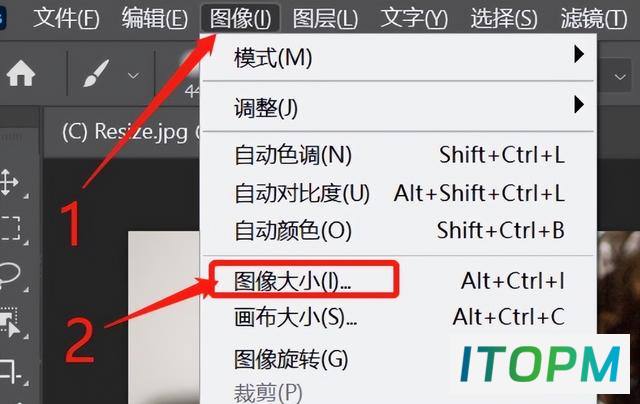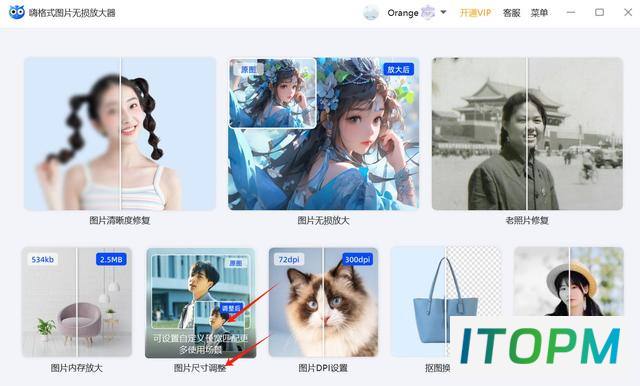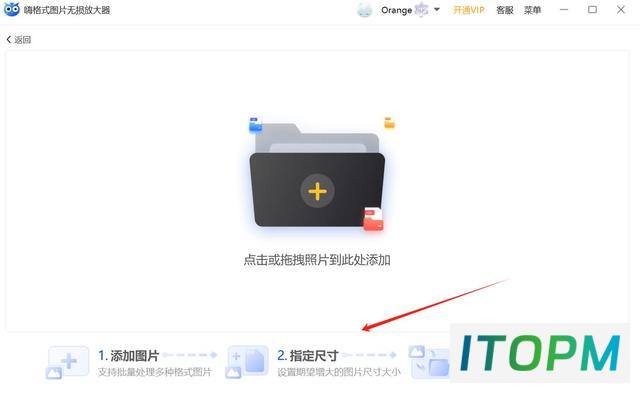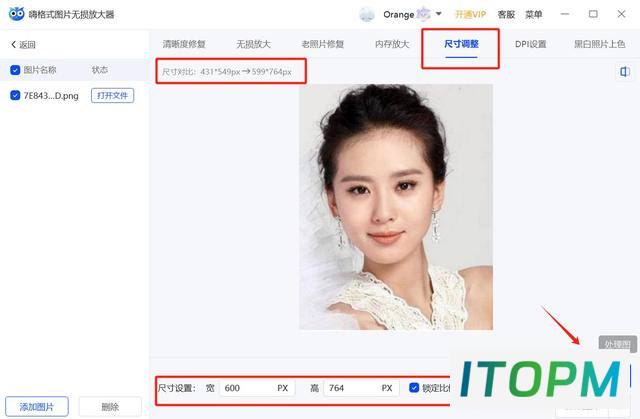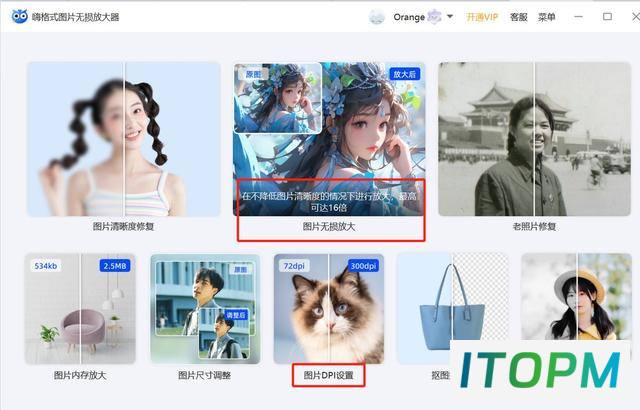PS技巧:轻松放大缩小图片的方法
ps如何放大缩小图片?在我们的日常生活中,经常需要处理各种各样的图片。有时候,我们需要将图片放大以查看细节;有时候,我们则需要将图片缩小以适应特定的尺寸。也许大家都知道PS可以帮助我们轻松地完成图片的放大和缩小。但是,对于一些初学者来说,使用Photoshop可能会有些困难。所以,今天我们就来介绍两款软件,帮助大家更轻松地调整图片大小。
一、Photoshop调整图片大小尺寸:
1、打开需要调整大小尺寸的图片。
2、在菜单栏中选择“图像”>“图像大小”。
3、在弹出的对话框中,可以查看当前图片的尺寸和分辨率。
4、如果需要放大图片,可以在对话框中的“宽度”和“高度”字段中输入更大的数值。如果需要缩小图片,则可以输入更小的数值。
5、调整完成后,点击“确定”按钮即可保存更改。
二、嗨格式图片无损放大器-调整图片尺寸
1、打开嗨格式图片无损放大器软件,选择“图片尺寸调整”功能。
2、点击“添加文件”按钮,选择需要调整大小尺寸的图片。
3、在弹出的对话框中,选择需要调整的尺寸类型,输入对应的宽度和高度,然后点击“开始”按钮开始处理。
4、用嗨格式图片无损放大器来调整图片尺寸,还可以点击【图片无损放大】或者【图片分辨率设置】来进行快速处理!
放大缩小图片,调整设置图片尺寸大小,除了使用专业的ps软件之外,不太熟悉的小白,可以选择更简单高效的图片处理软件来帮忙,一键轻松搞定,如果有其他的图片处理需求,如图片放大,清晰度修复,老照片修复,抠图等,大家也都可以来试试看哦!
The End
本站部分内容来源于互联网,仅供学习交流之用。如有侵犯您的版权,请及时联系我们,我们将尽快处理。